作者:juniu网络 来源:互联网 发布时间:2023-07-18
操作系统其实也是一种程序,是计算机管理控制程序,只不过这个程序稍微复杂了一些,在使用过程中也容易出现一些问题。对此,小编给大家带来了系统备份工具备份系统的图文教程,赶紧来瞧瞧吧
随着科技的发展,市面上出现了很多系统备份工具,而且操作非常简单,鼠标点击几步就可以备份系统。装机吧系统重装工具就是一款非常好用的系统备份工具。接下来,我就将装机吧备份系统的方法分享给你们
系统备份工具使用教程
1、下载装机吧一键重装系统软件,装机吧不仅可以重装系统,还具有系统备份还原功能,下载地址:http://www.zhuangjiba.com/
2、下载完成后将其打开,根据提示进入装机吧主界面,选择备份还原界面下的系统备份和还原
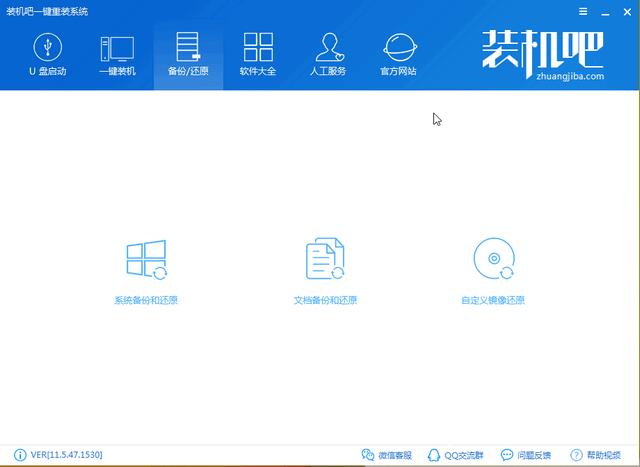
系统备份电脑图解1
系统备份电脑图解1
3、选择系统增量备份

系统电脑图解2
系统电脑图解2
4、弹出系统增量备份参数设置窗口,备注一下还原点,便于查找。根据需要选择压缩等级。注意一下系统备份目录
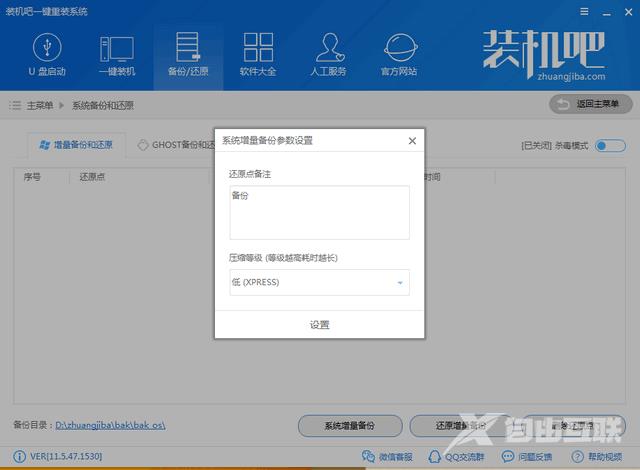
系统备份电脑图解3
系统备份电脑图解3
5、等待系统增量备份完成就可以啦。还可以根据同样的方法进行系统还原哦,有不懂的地方可以咨询人工客服

系统电脑图解4
系统电脑图解4
相关推荐
微软近日邀请 Windows Insider 项目成员,测试 Windows Subsystem for Android Version 2304(2304.40000.5.0)新版本。本次版本更新主要添加了使用防病毒软件进行程序包验证的功能、重新分配内存以获得更好性能的功能、Android AppLink 支持、新的 Linux 内核等。

石大师免费装机工具支持U盘启动,制作U盘启动工具,支持多种安装方式,即使是新手小白也可以轻松进行系统安装重装,是一款全新的一键重装系统工具。石大师免费装机工具支持一键系统重装、U盘重启、备份还原等,满足用户的装机需求,欢迎下载。

石大师一键重装系统是一款好用的电脑系统重装工具,功能丰富强大,操作简单易上手,适合所有用户使用,重装小白也能轻松学会,拥有多种重装模式,可以任用户选择,各个版本的系统都能一键安装,有需要的用户快来下载体验吧。

石大师装机大师一款适合新手一键重装电脑的工具,软件小巧免安装,人人都能自己动手重装系统,轻松完成xp、win7、win10、win11的重装。软件绿色小巧,无需U盘,点击鼠标即可完成整个重装流程。有需要的欢迎来下载。

石大师重装系统客户端是一款帮助用户重新安装电脑系统的软件,无需任何电脑技术基础,无需任何硬件辅助,只需要这样一款软件,随时随地都可以自己动手重装系统。安装过程中会智能识别电脑硬件环境,确保系统重装完成后立马可以使用。用户可以在重装前

当我们的电脑出现系统崩溃等难以解决的问题时,我们一般采用重装系统的方法来解决,重装系统有一键重装,U盘重装还要硬盘重装等等,本期小编将为大家带来石大师U盘重装系统,其集成云加速内核,实现操作系统极速下载,并且无需电脑基础知识,简单操作即可